word的三种加密方式:1、设置密码加密,依次点击“文件”-“信息”-“保护文档”-“用密码进行加密”选项,输入密码即可。2、利用另存的常规选项进行加密,依次点击“文件”-“另存为”,在弹窗中点击“工具”打开下拉菜单,选择“常规选项”,在弹框中输入密码即可。3、利用第三方文件加密软件进行加密。

本教程操作环境:windows7系统,Microsoft Office word2022版本,Dell G3电脑。
几乎在办公时我们就会用到word文档,作为我们平时用的最多的办公软件之一,很多时候word文档都记载了我们很多重要的信息,公司机密、合同或者客户信息等,正是因为有这些敏感性的问题存在,所以如何给word文档加密 也成了有些用户的麻烦事。
word的三种加密方式
1、word文档设置密码加密
第一步点击“文件”,然后点击“信息”第三步点击“保护文档”,第四步选择“用密码进行加密”,就可以对word文档进行加密了。
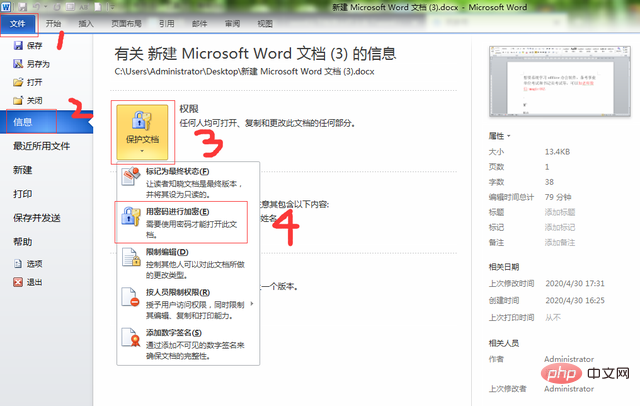
2、利用另存的常规选项进行加密
第一步点击“文件”,选择“另存为”,然后选择下图2位置“常规选项”,在弹出对话框中输入密码进行加密就可以了。
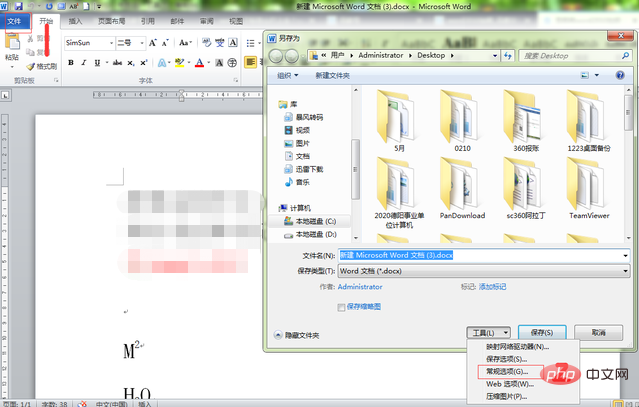
3、利用第三方文件加密软件进行加密
推荐教程:《》
以上就是word的三种加密方式是什么的详细内容,更多请关注有卡有网




